Cómo instalar y utilizar Java Web Start para desplegar aplicaciones Java
Introducción
Java Web Start facilita la implementación y actualización rápida de aplicaciones Java. Sin embargo, para aprovechar Web Start, los usuarios deben tener instalada una Máquina Virtual de Java (JVM) con la aplicación Web Start. Algunos sistemas operativos, como Apple, ya instalan estos componentes por defecto. Desafortunadamente, Apple es la excepción, ya que la mayoría de los sistemas operativos no vienen con Web Start preinstalado.

La importancia de tener una JVM y Web Start
Afortunadamente, obtener una JVM y Web Start se ha vuelto mucho más fácil con el lanzamiento del complemento Java de Sun. El complemento Java permite a los navegadores web obtener la JVM necesaria para ejecutar applets de Java incrustados en páginas web. Esto facilita el desarrollo de applets de Java, ya que los desarrolladores ya no están limitados a las JVM de baja calidad que vienen con el navegador del usuario, en caso de que vengan alguna. Además, el complemento Java también ofrece grandes beneficios a los desarrolladores que implementan aplicaciones a través de Web Start, lo cual discutiremos más adelante.
Instalación del complemento Java
La instalación del complemento Java a través del navegador web Internet Explorer es bastante sencilla. Simplemente se incluye el siguiente código HTML, como se muestra en el Fragmento A, para indicarle al usuario que descargue e instale el complemento. La etiqueta de objeto en este fragmento HTML le indica al navegador que, si aún no lo ha hecho, debe descargar el instalador de la Máquina Virtual Java 1.4.1. El navegador ejecuta automáticamente el instalador, el cual guía al usuario a través del sencillo proceso de instalación de la JVM haciendo clic en "Siguiente" en cada paso. (Más adelante analizaremos las entradas Redirect.class y mine.jnlp de ese fragmento.)
Para beneficio de los desarrolladores que utilizan Web Start, la JVM descargada de esta forma no solo está disponible para el navegador web, sino para todo el sistema. Esto significa que se puede utilizar un procedimiento sencillo basado en el navegador para instalar software que se utilizará fuera del mismo. Lo mejor de todo es que las Máquinas Virtuales Java 1.4 vienen preinstaladas con Java Web Start. Así que, ese fragmento HTML, que el navegador obtuvo para manejar los applets, ha proporcionado todo lo que el usuario necesita para ejecutar aplicaciones implementadas con Web Start.
Invocando el archivo JNLP
El siguiente paso es invocar automáticamente el archivo JNLP de la aplicación deseada después de la instalación exitosa de la JVM y Web Start. Esto se maneja mediante un applet de Java simple que le indica al navegador que abra una URL específica. En el Fragmento B se encuentra el código fuente de este tipo de applet. Al observarlo rápidamente, se puede ver que el applet consulta un parámetro llamado target al cual envía el navegador.
La invocación del applet redireccionador y la especificación de la URL de destino se encuentran en la etiqueta de objeto del Fragmento A. El parámetro "code" indica el nombre del applet que se ejecutará una vez que se complete la instalación de la JVM. El parámetro "target" proporciona la URL a la cual el applet redireccionador enviará el navegador del usuario. En el ejemplo del Fragmento A, se debe notar que el applet Redirect, cuyo código fuente se proporciona en el Fragmento B, se invocará después de la instalación. El applet Redirect entonces dirigirá el navegador del usuario a un archivo llamado mine.jnlp en relación con la ubicación del archivo HTML en el cual se encuentra la etiqueta de objeto.
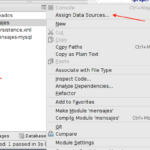 Cómo utilizar un Iterador de filtrado para optimizar el procesamiento de objetos en Java
Cómo utilizar un Iterador de filtrado para optimizar el procesamiento de objetos en JavaDespués de la instalación de la JVM y Web Start, el navegador del usuario utilizará la aplicación Web Start para manejar los archivos JNLP. Esto iniciará la aplicación, lo que resultará en la obtención y ejecución de la aplicación implementada con Web Start.
Cabe destacar que si el usuario ya tiene instalada una JVM 1.4.1, el navegador no volverá a descargar e instalar una JVM por segunda vez. En ejecuciones posteriores, el applet se lanzará de inmediato y realizará la redirección de forma inmediata.
Conclusiones
Aunque la secuencia de instalación de HTML a complemento a applet a Web Start a la aplicación puede parecer algo complicada desde el punto de vista del desarrollador, para el usuario final es rápida, fluida y sencilla, exactamente como debe ser.
En Newsmatic nos especializamos en tecnología de vanguardia, contamos con los artículos mas novedosos sobre Desarrollo, allí encontraras muchos artículos similares a Cómo instalar y utilizar Java Web Start para desplegar aplicaciones Java , tenemos lo ultimo en tecnología 2023.

Artículos Relacionados